![]()
Mac OS X wordt standaard automatisch opnieuw geopend wanneer een toepassing wordt afgesloten en later opnieuw wordt opgestart. Deze functie is geleend van iOS en het is ongelooflijk nuttig, en als je eenmaal afhankelijk van het je zult merken dat het echt uw productiviteit kan verhogen door u weer snel aan het werk. Dit geldt vooral wanneer u moet stoppen met een app of tien om middelen vrij te maken voor een andere taak, of gewoon om te helpen de focus te behouden en productief te blijven wanneer er te veel aan de hand is.
buiten het voor de hand liggende nut, werd de Window Restore functie verdeeld toen het voor het eerst op de Mac kwam, en het blijft veel mensen verdelen. Er zijn tal van situaties waarin u niet wilt dat eerder geopende documenten en windows opnieuw te lanceren, met name wanneer gevoelige of persoonlijke gegevens werd geopend, of voor wanneer Macs die worden gedeeld met meerdere gebruikers of zelfs gebruikt (ongevraagd advies: het instellen van unieke gebruikersaccounts is een oneindig betere oplossing voor multi-user en multi-use Macs). In deze gevallen, er zijn twee manieren om venster restauratie te behandelen: het uitschakelen van het tijdelijk op een per-app-quit basis-de aanbevolen aanpak-of gewoon het uitschakelen van de functie Volledig-die minder wordt aanbevolen om redenen die we zullen bespreken. Laten we beide opties bekijken.
sluit alle vensters van een App op basis van afsluiten
Als u liever niet altijd vensters sluit bij afsluiten, is een tijdelijke oplossing om in plaats daarvan selectief de functie “afsluiten en sluiten” te gebruiken. Dit werkt op een per-applicatie basis en een per-quit basis in plaats daarvan, die perfect is voor occasioneel gebruik:
- houd vanuit elke toepassing de toets “Option” ingedrukt bij het omlaag trekken van het apps name menu, kies dan “Quit and Close All Windows”
- of gebruik de sneltoets: Command + Option + Q om direct alle vensters af te sluiten en te sluiten


zorg ervoor dat automatisch opslaan is ingeschakeld als u deze functie gaat gebruiken, anders is het opmerkelijk eenvoudig om belangrijke wijzigingen in documenten te verliezen, vooral als u gewend bent geraakt om te vertrouwen op Automatisch opslaan. Deze teruggooi truc is al een tijdje, en het kan selectief van toepassing op elke Mac-toepassing.
ingesteld om altijd vensters te sluiten bij het afsluiten van Apps
het uitschakelen van vensterherstel heeft gevolgen voor alle toepassingen die worden gebruikt in Mac OS X:
- via het Apple-menu pull down to System Preferences, kies vervolgens het paneel “Algemeen”
- Vink het vakje aan naast “sluit vensters bij het afsluiten van een toepassing”
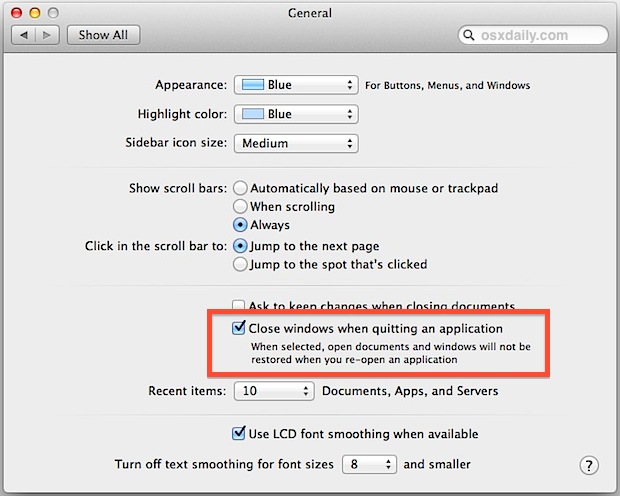
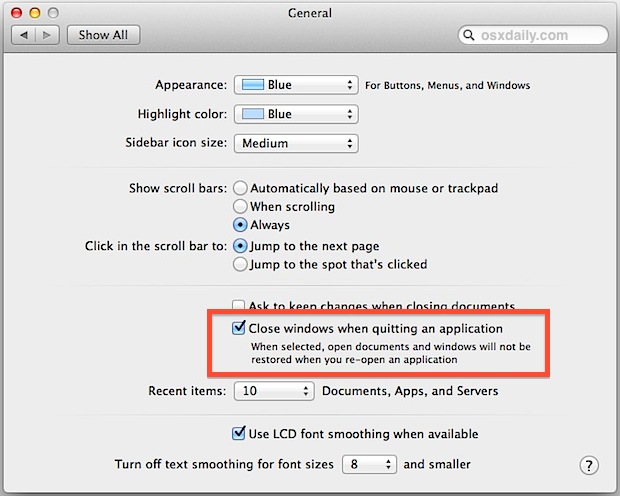
de beschrijving is vrij verklarend “wanneer geselecteerd, zullen open documenten en vensters niet worden hersteld wanneer u een toepassing opnieuw opent”. Dit eindigt met apps gedragen zich minder als iOS, en meer als oudere versies van Mac OS X en Windows, die goed of slecht kan zijn, afhankelijk van uw mening van document restauratie en of u geniet van de jacht rond voor dingen in het bestandssysteem. Apple maakt deze functie standaard in OS X en iOS, omdat ze hebben vastgesteld dat het veel nuttiger is om onmiddellijk te kunnen hervatten dingen waar je gebleven was dan om te gaan jagen-en-pikken door middel van bestanden om terug te gaan naar wat je aan het doen was, en ik heb de neiging om het eens met hen, het verlaten van deze functie ingeschakeld uiteindelijk bespaart tijd.
merk op dat de bovenstaande instructies specifiek zijn voor OS X 10.8 en nieuwer. 10.7 gebruikt alleen een iets andere aanpak en de instelling heet “Herstel windows” in plaats daarvan. 10.8 + uiteindelijk behandelt dit gedrag veel beter en het wordt sterk aanbevolen om te upgraden van 10.7.
nogmaals, als u besluit om automatisch alle vensters te sluiten en de mogelijkheid van vensterherstel uit te schakelen, is het sterk aanbevolen om auto-saving universeel ingeschakeld te laten, of om het weer in te schakelen als u het op een bepaald punt hebt uitgeschakeld. Automatisch opslaan is ongelooflijk gunstig en voorkomt dat u wijzigingen in documenten verliest, wat nog belangrijker is wanneer documenten niet meer automatisch worden geopend.
merk op dat als u besluit om altijd open vensters te sluiten, de oorspronkelijk aanbevolen “Option+Quit” truc wordt omgekeerd. Dus in plaats van het weggooien van windows, met behulp van Command+Option+Q selectief venster herstellen op een per-quit basis.